在SolidWorks中草图尺寸的修改步骤?
1、打开文件。
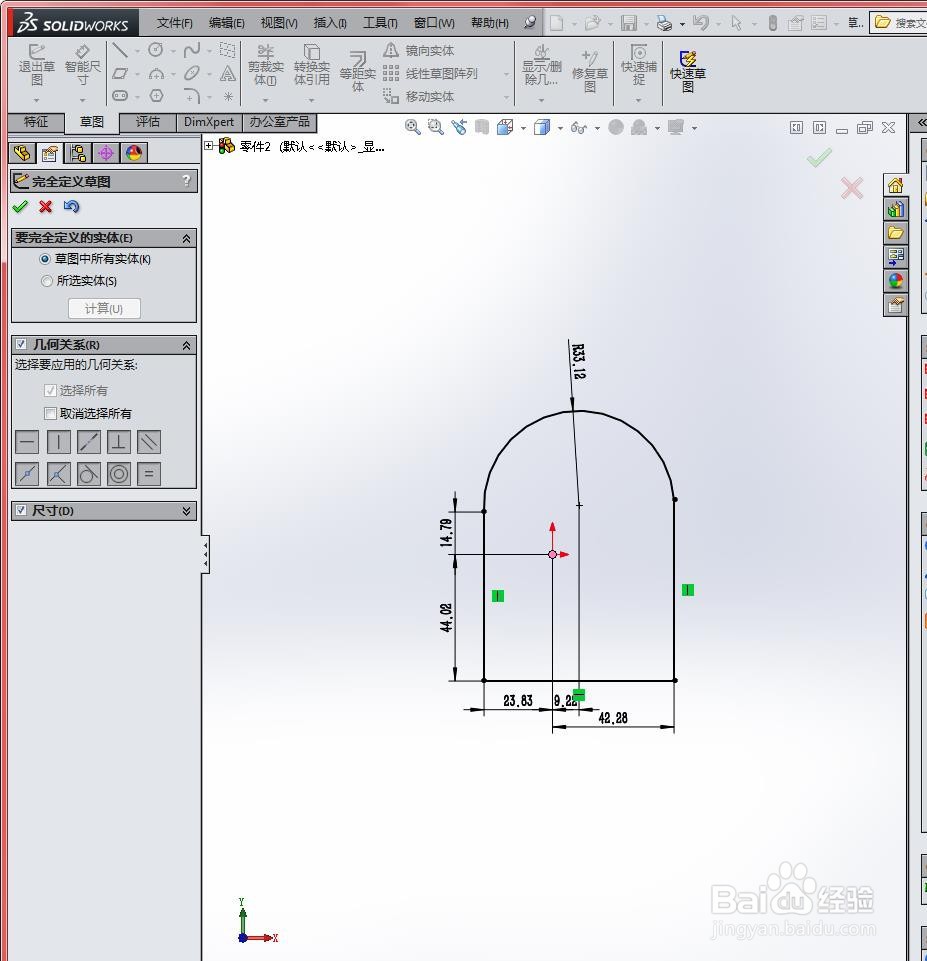
2、在要修改的尺寸文本上双击,系统弹出“修改”对话框,如下图所示
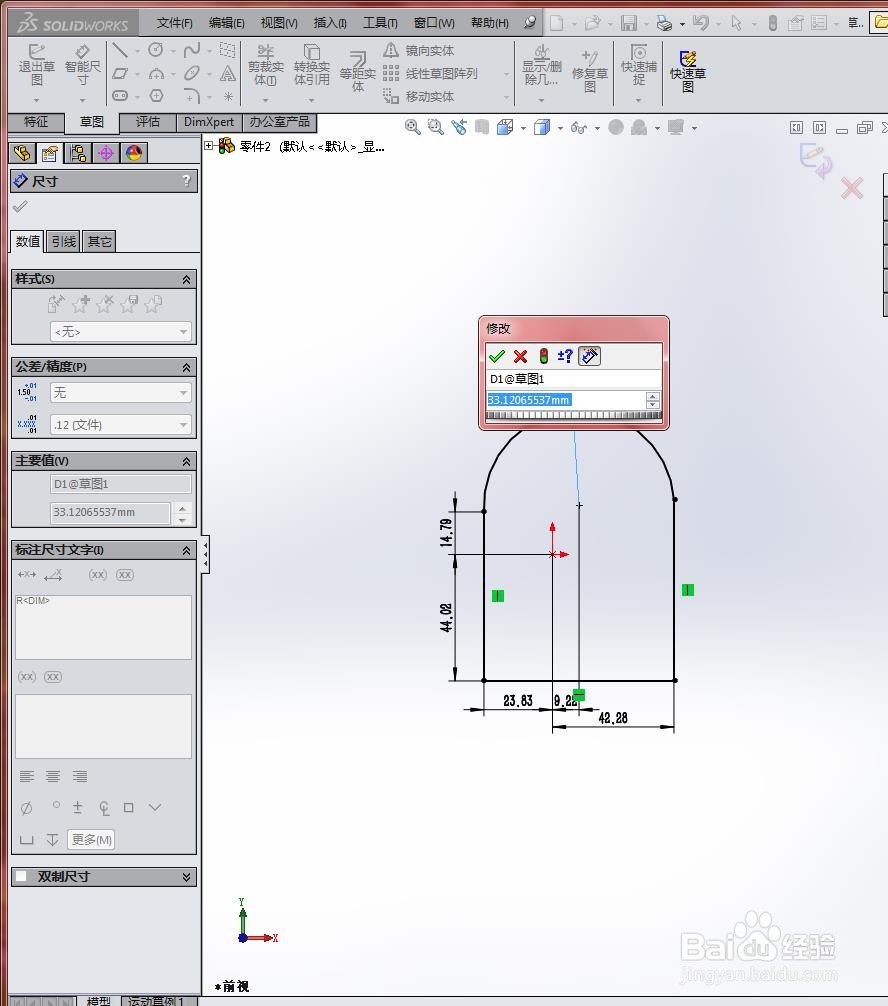
3、在“修改”对话框的文本框中输入修改尺寸值,单击“确定”按钮,如下图所示
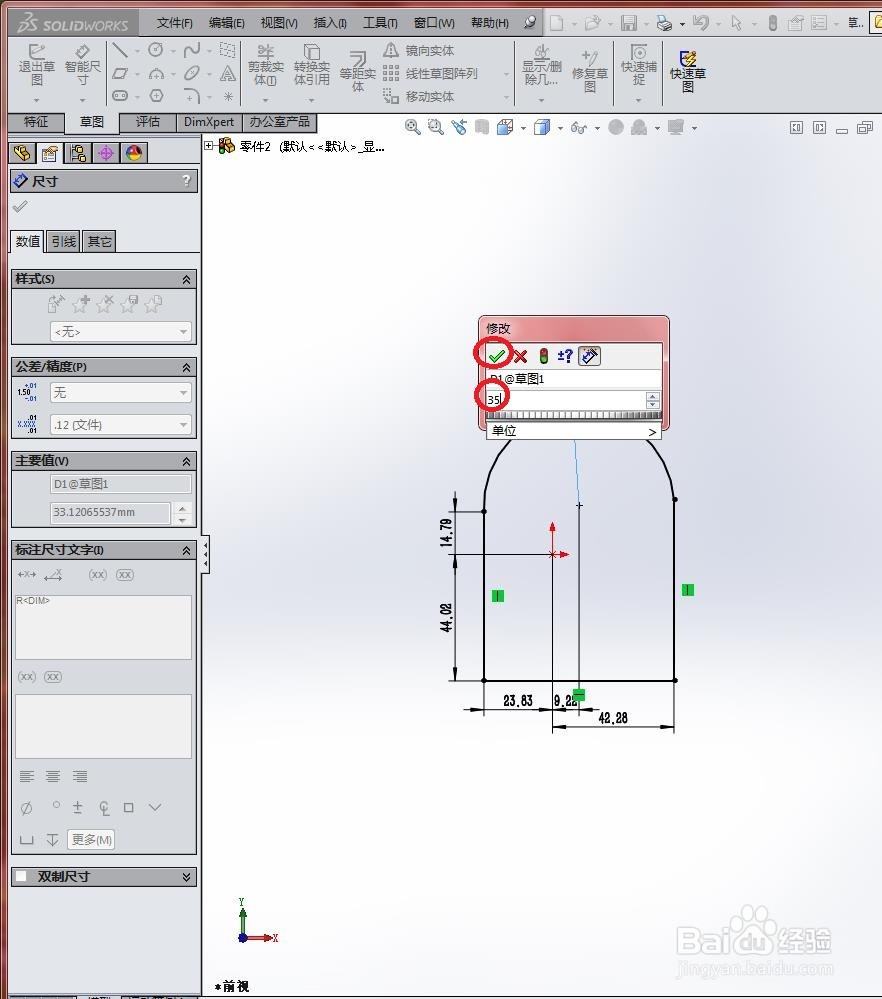
4、接着单击“尺寸”对话框中的“确定”按钮,完成尺寸的修改操作,如下图所示
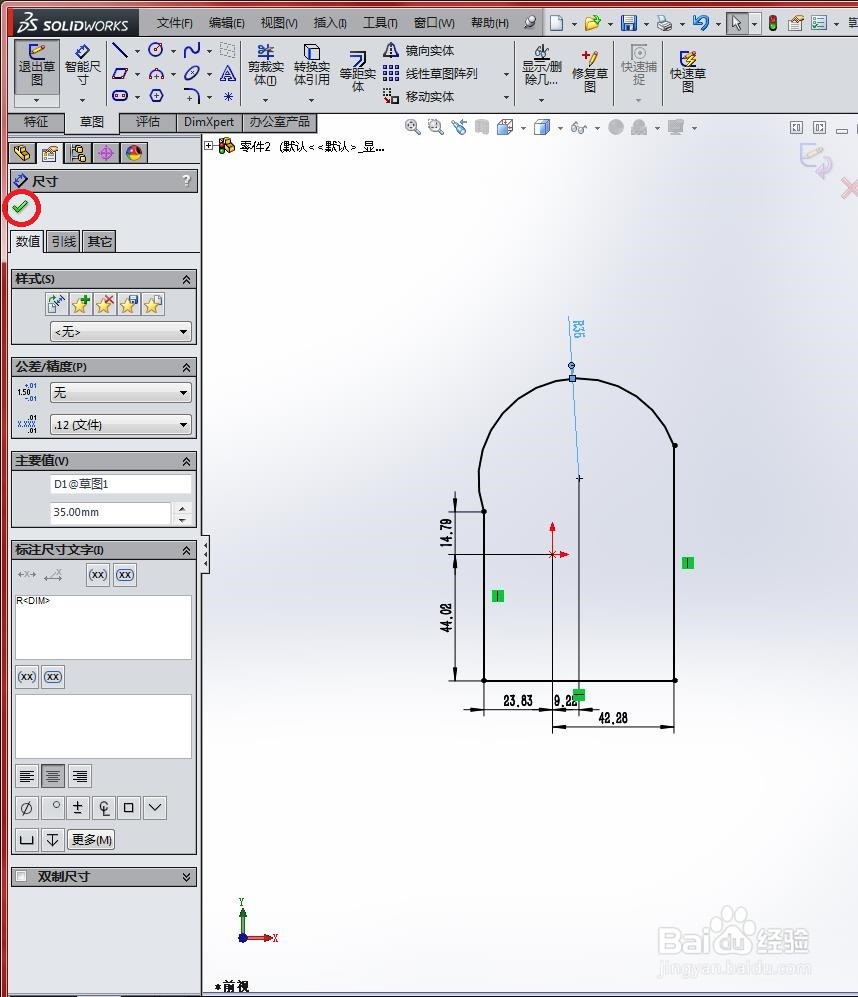
5、重复以上步骤,可修改其他尺寸值。如下图所示
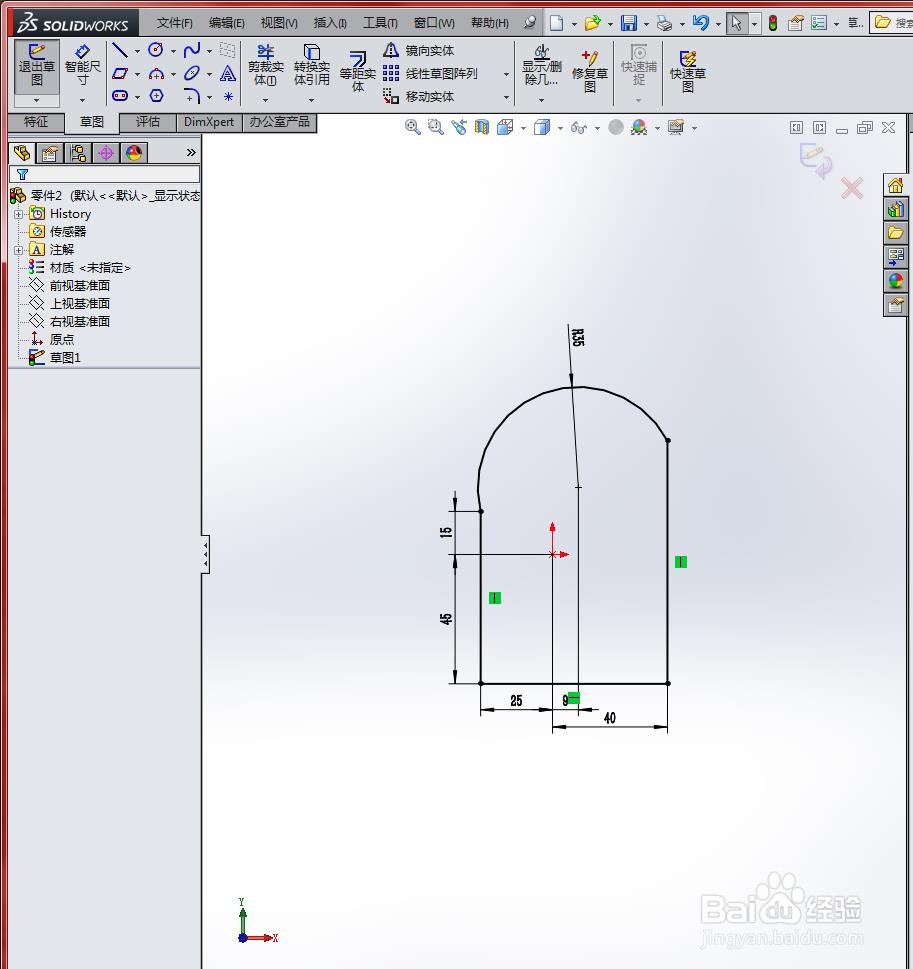
声明:本网站引用、摘录或转载内容仅供网站访问者交流或参考,不代表本站立场,如存在版权或非法内容,请联系站长删除,联系邮箱:site.kefu@qq.com。
阅读量:84
阅读量:102
阅读量:91
阅读量:180
阅读量:113